Come cancellare la cronologia del browser dei file in Windows 10 – Guida completa

Il sistema operativo Windows 10 offre molte nuove funzionalità per gli utenti di PC, nonché nuove funzioni che ne semplificano l’utilizzo. Uno di questi compiti era la cronologia del browser dei file o la cronologia del browser dei file ; Procederemo spiegando passo passo come puoi eliminare questo record per non sprecare le risorse del tuo computer.
Quali sono i passaggi per eliminare la cronologia di Esplora file del PC?
La cronologia del browser Windows 10 funziona in modo simile a quella dei browser Internet, ovvero registrano le ricerche effettuate dall’utente. Tuttavia, questo può diventare un problema per la cache o la RAM del tuo computer se c’è una storia molto lunga, rendendolo più lento durante il lavoro e ancora di più se ordinare i file nelle tue cartelle è qualcosa che di solito non fai e ricorri solo a l’uso del motore di ricerca.
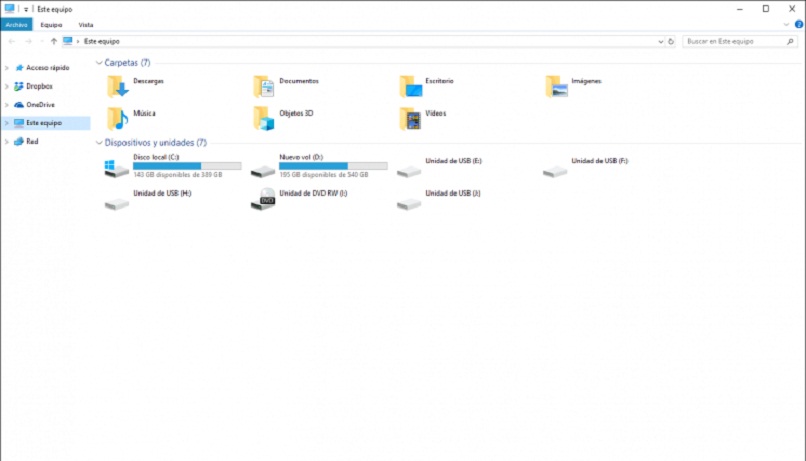
Per risolvere questo problema, ricorri alla cancellazione del registro del browser e ci sono vari metodi che puoi provare, ti diremo quali sono alcuni di essi.
Direttamente dalla cartella di download
Con questo metodo viene utilizzato per eliminare o eliminare il cestino, le cartelle temporanee e la cronologia di Windows 10 aprendo la cartella «Download» o «Download», sebbene sia possibile aprire qualsiasi cartella per cancellare un record di ricerca specifico.
- Una volta aperta la cartella di download o quella desiderata, devi cliccare sulla barra di ricerca.
- Fatto ciò, andrai alla scheda «Cerca» che dovrebbe essere abilitata durante il passaggio precedente. Lì, troviamo l’opzione «Ricerche recenti».
- Facciamo clic e verrà visualizzato un menu con diverse opzioni e la più importante, quella che ci interessa al momento è » Cancella la cronologia delle ricerche «.
- Facciamo clic su detta opzione e voilà, aspettiamo che il processo finisca.
Normalmente, non dovrebbe volerci così tanto tempo, ma se la nostra cronologia è molto piena, il nostro PC impiegherà del tempo per cancellare tutta la cronologia dal nostro browser di file.
Un altro metodo valido che si può fare anche dalla cartella di download stessa o da qualsiasi altra, è quello di cliccare con il tasto destro direttamente sulla barra degli indirizzi, accanto alla barra di ricerca. Questo mostrerà un menu e alla fine di tutto è l’opzione «Elimina cronologia»; Questo metodo avrà lo stesso effetto del precedente spiegato, tranne per il fatto che è più “diretto”.
Utilizzo dei comandi «Maiusc + Canc»
Con i metodi precedenti abbiamo visto come eliminare tutta la cronologia del browser dei file, tuttavia, cosa succede se vogliamo eliminare solo un elemento o alcuni specifici? Per questo compito, abbiamo l’uso di un comando o di una scorciatoia da tastiera che è:
- Maiusc + Canc
Ovviamente è necessario prima trovare il risultato che vogliamo eliminare e poi usare il comando. Ti diremo quali sono i passaggi da seguire:
- Apri qualsiasi cartella sul tuo computer, se hai la ricerca in un browser specifico, ti consigliamo di aprire quella cartella in modo specifico.
- Quindi, vai alla barra di ricerca e inizia a scrivere le iniziali del risultato che stai per eliminare.
- Quando appare, sposta il cursore del mouse per passare con il mouse sul risultato specifico, ma senza fare clic, solo per farlo apparire preselezionato.
- Infine, usa il comando che abbiamo menzionato, ovvero «Maiusc + Canc».
In questo modo, sarai in grado di cancellare rapidamente il risultato che desideri senza cancellare gli altri. Puoi farlo tutte le volte che vuoi nel caso in cui ci siano diversi risultati di ricerca specifici.
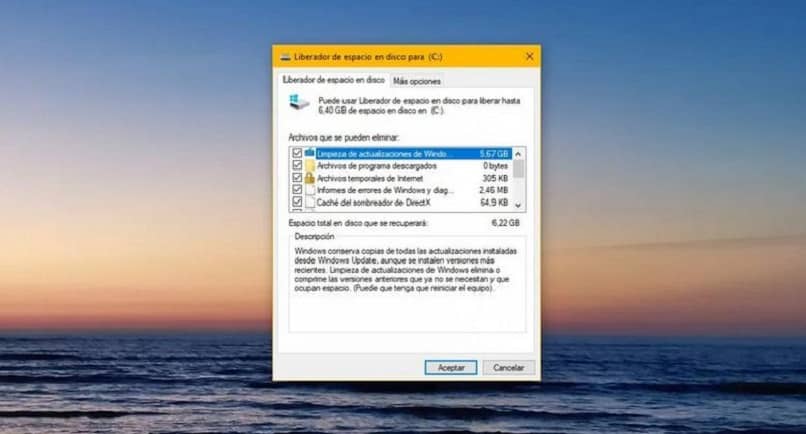
Qual è il modo per svuotare la cache di Esplora file di Windows 10?
Quando cancelli la cronologia delle ricerche come ti abbiamo detto prima, stai a sua volta cancellando la memoria cache di Windows 10 Explorer, piuttosto una parte di essa. Il modo migliore per eliminare questi «file temporanei» che sono memorizzati nella cache del nostro PC e che non riguardano solo i risultati della ricerca, ma altri dati, è con programmi di terze parti.
Gli attuali antivirus, la maggior parte di essi, hanno la funzionalità di eliminare file residui o spazzatura, cronologie di navigazione (entrambi i browser Internet, come quelli del file explorer), vecchi file e altri. Anche se questo può ancora essere personalizzabile e puoi scegliere specificamente di eliminare la cache del browser di file di Windows 10.
Il problema con questo problema è che molti di questi antivirus richiedono un abbonamento per poter sbloccare questa funzione. Tuttavia, puoi anche cercare programmi gratuiti che, sebbene non siano antivirus, sono responsabili della pulizia del nostro PC e, tra questi, eliminano questa cache.
Puoi cercare sul web programmi per svuotare la cache e installarli sul tuo computer, sono facili da usare e non rappresentano grosse complicazioni; questo assicura che tu abbia effettivamente cancellato la tua cronologia di ricerca.

Come sapere se la cronologia del browser dei file del tuo PC è stata eliminata?
È molto facile assicurarsi di ciò, devi solo aprire la cartella in cui hai cancellato tali record di ricerca e fare clic sul browser di ricerca dell’esploratore di file di Windows 10 ; Nel caso tu abbia cancellato tutta la cronologia, non dovrebbe essere visualizzato un menu con eventuali suggerimenti di ricerca, se era uno specifico, dovrebbero apparire gli altri record, ma non quello che hai cancellato.
Inoltre, è possibile che l’opzione «Ricerche recenti» non appaia abilitata nella scheda di ricerca se hai cancellato tutta la tua cronologia.
Riavviare il PC
Assicurati sempre che dopo aver apportato modifiche al tuo PC, come cancellare la cronologia e la cache del browser di file del tuo PC, riavvialo, in quanto ciò garantisce che le modifiche siano state effettivamente apportate. Dopo averlo riavviato, puoi accedere nuovamente a Esplora file e verificare se la cronologia è presente.



